Esta página descreve como criar uma ardósia e inseri-la numa stream em direto. As faixas são conteúdo que pode substituir o conteúdo principal da stream em direto sempre que quiser (por exemplo, se estiver a ter problemas técnicos na stream de entrada ou para ocultar conteúdo sensível na stream de entrada).
Configure o seu Google Cloud projeto e autenticação
Se não tiver criado um Google Cloud projeto e credenciais, consulte a secção Antes de começar.Carregue um vídeo para o seu contentor do Cloud Storage
- Na Google Cloud consola, aceda à página do navegador do Cloud Storage.
Aceda à página do navegador do armazenamento na nuvem - Clique no nome do seu contentor para o abrir.
- Clique em Carregar ficheiros.
- Selecione um ficheiro de vídeo para carregar a partir do seu computador local. Pode usar um vídeo de exemplo de 60 segundos.
O seu vídeo está agora guardado no contentor do Cloud Storage.
Crie um recurso
Os recursos são vídeos ou imagens que podem ser usados com a API Live Stream. Um recurso é usado para criar um evento de canal de inserção de marcadores de tempo. Deve criar um recurso muito antes de planear usá-lo para uma lista de reprodução, uma vez que a API demora a processar o recurso. Se o recurso não estiver pronto após dois segundos a partir da hora de execução do evento de indicação, é apresentado um ecrã preto até o recurso estar pronto.
Para criar um recurso, use o método
projects.locations.assets.create. O exemplo seguinte
cria um recurso de vídeo.
REST
Antes de usar qualquer um dos dados do pedido, faça as seguintes substituições:
PROJECT_NUMBER: o número do seu Google Cloud projeto. Este encontra-se no campo Número do projeto na página Definições do IAMLOCATION: a localização na qual criar o recurso; use uma das regiões suportadasMostrar localizaçõesus-central1us-east1us-east4us-west1us-west2northamerica-northeast1southamerica-east1asia-east1asia-east2asia-south1asia-northeast1asia-southeast1australia-southeast1europe-north1europe-west1europe-west2europe-west3europe-west4
ASSET_ID: um identificador definido pelo utilizador para o novo recurso a criar. Este valor tem de ter entre 1 e 63 carateres, começar e terminar com[a-z0-9]e pode conter travessões (-) entre carateres. Por exemplo,my-asset.ASSET_URI: o URI do vídeo no seu contentor do Cloud Storage a usar, comogs://my-bucket/my-video.mp4(consulte os formatos de multimédia suportados)
Para enviar o seu pedido, expanda uma destas opções:
Deve receber uma resposta JSON semelhante à seguinte:
{
"name": "projects/PROJECT_NUMBER/locations/LOCATION/operations/OPERATION_ID",
"metadata": {
"@type": "type.googleapis.com/google.cloud.video.livestream.v1.OperationMetadata",
"createTime": CREATE_TIME,
"target": "projects/PROJECT_NUMBER/locations/LOCATION/assets/ASSET_ID",
"verb": "create",
"requestedCancellation": false,
"apiVersion": "v1"
},
"done": false
}
C#
Para saber como instalar e usar a biblioteca cliente da API Live Stream, consulte o artigo Bibliotecas cliente da API Live Stream. Para mais informações, consulte a documentação de referência da API C# API Live Stream.
Para se autenticar na API Live Stream, configure as Credenciais padrão da aplicação. Para mais informações, consulte o artigo Configure a autenticação para um ambiente de desenvolvimento local.
Go
Para saber como instalar e usar a biblioteca cliente da API Live Stream, consulte o artigo Bibliotecas cliente da API Live Stream. Para mais informações, consulte a documentação de referência da API Go API Live Stream.
Para se autenticar na API Live Stream, configure as Credenciais padrão da aplicação. Para mais informações, consulte o artigo Configure a autenticação para um ambiente de desenvolvimento local.
Java
Para saber como instalar e usar a biblioteca cliente da API Live Stream, consulte o artigo Bibliotecas cliente da API Live Stream. Para mais informações, consulte a documentação de referência da API Java API Live Stream.
Para se autenticar na API Live Stream, configure as Credenciais padrão da aplicação. Para mais informações, consulte o artigo Configure a autenticação para um ambiente de desenvolvimento local.
Node.js
Para saber como instalar e usar a biblioteca cliente da API Live Stream, consulte o artigo Bibliotecas cliente da API Live Stream. Para mais informações, consulte a documentação de referência da API Node.js API Live Stream.
Para se autenticar na API Live Stream, configure as Credenciais padrão da aplicação. Para mais informações, consulte o artigo Configure a autenticação para um ambiente de desenvolvimento local.
PHP
Para saber como instalar e usar a biblioteca cliente da API Live Stream, consulte o artigo Bibliotecas cliente da API Live Stream. Para mais informações, consulte a documentação de referência da API PHP API Live Stream.
Para se autenticar na API Live Stream, configure as Credenciais padrão da aplicação. Para mais informações, consulte o artigo Configure a autenticação para um ambiente de desenvolvimento local.
Python
Para saber como instalar e usar a biblioteca cliente da API Live Stream, consulte o artigo Bibliotecas cliente da API Live Stream. Para mais informações, consulte a documentação de referência da API Python API Live Stream.
Para se autenticar na API Live Stream, configure as Credenciais padrão da aplicação. Para mais informações, consulte o artigo Configure a autenticação para um ambiente de desenvolvimento local.
Ruby
Para saber como instalar e usar a biblioteca cliente da API Live Stream, consulte o artigo Bibliotecas cliente da API Live Stream. Para mais informações, consulte a documentação de referência da API Ruby API Live Stream.
Para se autenticar na API Live Stream, configure as Credenciais padrão da aplicação. Para mais informações, consulte o artigo Configure a autenticação para um ambiente de desenvolvimento local.
Crie um ponto final de entrada
Para criar um ponto final de entrada, use o método projects.locations.inputs.create.
REST
Antes de usar qualquer um dos dados do pedido, faça as seguintes substituições:
PROJECT_NUMBER: o número do seu Google Cloud projeto. Este encontra-se no campo Número do projeto na página Definições do IAMLOCATION: a localização na qual criar o ponto final de entrada; use uma das regiões suportadasMostrar localizaçõesus-central1us-east1us-east4us-west1us-west2northamerica-northeast1southamerica-east1asia-east1asia-east2asia-south1asia-northeast1asia-southeast1australia-southeast1europe-north1europe-west1europe-west2europe-west3europe-west4
INPUT_ID: um identificador definido pelo utilizador para o novo ponto final de entrada a criar (para o qual envia a sua stream de entrada). Este valor tem de ter entre 1 e 63 carateres, começar e terminar com[a-z0-9]e pode conter travessões (-) entre carateres. Por exemplo,my-input.
Para enviar o seu pedido, expanda uma destas opções:
Deve receber uma resposta JSON semelhante à seguinte:
{
"name": "projects/PROJECT_NUMBER/locations/LOCATION/operations/OPERATION_ID",
"metadata": {
"@type": "type.googleapis.com/google.cloud.video.livestream.v1.OperationMetadata",
"createTime": CREATE_TIME,
"target": "projects/PROJECT_NUMBER/locations/LOCATION/inputs/INPUT_ID",
"verb": "create",
"requestedCancellation": false,
"apiVersion": "v1"
},
"done": false
}
C#
Para saber como instalar e usar a biblioteca cliente da API Live Stream, consulte o artigo Bibliotecas cliente da API Live Stream. Para mais informações, consulte a documentação de referência da API C# API Live Stream.
Para se autenticar na API Live Stream, configure as Credenciais padrão da aplicação. Para mais informações, consulte o artigo Configure a autenticação para um ambiente de desenvolvimento local.
Go
Para saber como instalar e usar a biblioteca cliente da API Live Stream, consulte o artigo Bibliotecas cliente da API Live Stream. Para mais informações, consulte a documentação de referência da API Go API Live Stream.
Para se autenticar na API Live Stream, configure as Credenciais padrão da aplicação. Para mais informações, consulte o artigo Configure a autenticação para um ambiente de desenvolvimento local.
Java
Para saber como instalar e usar a biblioteca cliente da API Live Stream, consulte o artigo Bibliotecas cliente da API Live Stream. Para mais informações, consulte a documentação de referência da API Java API Live Stream.
Para se autenticar na API Live Stream, configure as Credenciais padrão da aplicação. Para mais informações, consulte o artigo Configure a autenticação para um ambiente de desenvolvimento local.
Node.js
Para saber como instalar e usar a biblioteca cliente da API Live Stream, consulte o artigo Bibliotecas cliente da API Live Stream. Para mais informações, consulte a documentação de referência da API Node.js API Live Stream.
Para se autenticar na API Live Stream, configure as Credenciais padrão da aplicação. Para mais informações, consulte o artigo Configure a autenticação para um ambiente de desenvolvimento local.
PHP
Para saber como instalar e usar a biblioteca cliente da API Live Stream, consulte o artigo Bibliotecas cliente da API Live Stream. Para mais informações, consulte a documentação de referência da API PHP API Live Stream.
Para se autenticar na API Live Stream, configure as Credenciais padrão da aplicação. Para mais informações, consulte o artigo Configure a autenticação para um ambiente de desenvolvimento local.
Python
Para saber como instalar e usar a biblioteca cliente da API Live Stream, consulte o artigo Bibliotecas cliente da API Live Stream. Para mais informações, consulte a documentação de referência da API Python API Live Stream.
Para se autenticar na API Live Stream, configure as Credenciais padrão da aplicação. Para mais informações, consulte o artigo Configure a autenticação para um ambiente de desenvolvimento local.
Ruby
Para saber como instalar e usar a biblioteca cliente da API Live Stream, consulte o artigo Bibliotecas cliente da API Live Stream. Para mais informações, consulte a documentação de referência da API Ruby API Live Stream.
Para se autenticar na API Live Stream, configure as Credenciais padrão da aplicação. Para mais informações, consulte o artigo Configure a autenticação para um ambiente de desenvolvimento local.
Obtenha detalhes do ponto final de entrada
Para obter os detalhes do ponto final de entrada, use o método projects.locations.inputs.get.
REST
Antes de usar qualquer um dos dados do pedido, faça as seguintes substituições:
PROJECT_NUMBER: o número do seu Google Cloud projeto. Este encontra-se no campo Número do projeto na página Definições do IAMLOCATION: a localização onde o seu ponto final de entrada está localizado; use uma das regiões suportadasMostrar localizaçõesus-central1us-east1us-east4us-west1us-west2northamerica-northeast1southamerica-east1asia-east1asia-east2asia-south1asia-northeast1asia-southeast1australia-southeast1europe-north1europe-west1europe-west2europe-west3europe-west4
INPUT_ID: o identificador definido pelo utilizador para o ponto final de entrada
Para enviar o seu pedido, expanda uma destas opções:
Deve receber uma resposta JSON semelhante à seguinte:
{
"name": "projects/PROJECT_NUMBER/locations/LOCATION/inputs/INPUT_ID",
"createTime": CREATE_TIME,
"updateTime": UPDATE_TIME,
"type": "RTMP_PUSH",
"uri": "INPUT_STREAM_URI", # For example, "rtmp://1.2.3.4/live/b8ebdd94-c8d9-4d88-a16e-b963c43a953b",
"tier": "HD"
}
C#
Para saber como instalar e usar a biblioteca cliente da API Live Stream, consulte o artigo Bibliotecas cliente da API Live Stream. Para mais informações, consulte a documentação de referência da API C# API Live Stream.
Para se autenticar na API Live Stream, configure as Credenciais padrão da aplicação. Para mais informações, consulte o artigo Configure a autenticação para um ambiente de desenvolvimento local.
Go
Para saber como instalar e usar a biblioteca cliente da API Live Stream, consulte o artigo Bibliotecas cliente da API Live Stream. Para mais informações, consulte a documentação de referência da API Go API Live Stream.
Para se autenticar na API Live Stream, configure as Credenciais padrão da aplicação. Para mais informações, consulte o artigo Configure a autenticação para um ambiente de desenvolvimento local.
Java
Para saber como instalar e usar a biblioteca cliente da API Live Stream, consulte o artigo Bibliotecas cliente da API Live Stream. Para mais informações, consulte a documentação de referência da API Java API Live Stream.
Para se autenticar na API Live Stream, configure as Credenciais padrão da aplicação. Para mais informações, consulte o artigo Configure a autenticação para um ambiente de desenvolvimento local.
Node.js
Para saber como instalar e usar a biblioteca cliente da API Live Stream, consulte o artigo Bibliotecas cliente da API Live Stream. Para mais informações, consulte a documentação de referência da API Node.js API Live Stream.
Para se autenticar na API Live Stream, configure as Credenciais padrão da aplicação. Para mais informações, consulte o artigo Configure a autenticação para um ambiente de desenvolvimento local.
PHP
Para saber como instalar e usar a biblioteca cliente da API Live Stream, consulte o artigo Bibliotecas cliente da API Live Stream. Para mais informações, consulte a documentação de referência da API PHP API Live Stream.
Para se autenticar na API Live Stream, configure as Credenciais padrão da aplicação. Para mais informações, consulte o artigo Configure a autenticação para um ambiente de desenvolvimento local.
Python
Para saber como instalar e usar a biblioteca cliente da API Live Stream, consulte o artigo Bibliotecas cliente da API Live Stream. Para mais informações, consulte a documentação de referência da API Python API Live Stream.
Para se autenticar na API Live Stream, configure as Credenciais padrão da aplicação. Para mais informações, consulte o artigo Configure a autenticação para um ambiente de desenvolvimento local.
Ruby
Para saber como instalar e usar a biblioteca cliente da API Live Stream, consulte o artigo Bibliotecas cliente da API Live Stream. Para mais informações, consulte a documentação de referência da API Ruby API Live Stream.
Para se autenticar na API Live Stream, configure as Credenciais padrão da aplicação. Para mais informações, consulte o artigo Configure a autenticação para um ambiente de desenvolvimento local.
Encontre o campo uri e copie o valor INPUT_STREAM_URI devolvido para usar mais tarde na secção Envie o fluxo de entrada.
Crie um canal
Para criar um canal, use o método
projects.locations.channels.create. Os exemplos seguintes criam um canal que gera uma stream em direto de HLS. A stream em direto consiste numa única renderização de alta definição (1280 x 720).
REST
Antes de usar qualquer um dos dados do pedido, faça as seguintes substituições:
PROJECT_NUMBER: o número do seu Google Cloud projeto. Este encontra-se no campo Número do projeto na página Definições do IAMLOCATION: a localização na qual criar o canal; use uma das regiões suportadasMostrar localizaçõesus-central1us-east1us-east4us-west1us-west2northamerica-northeast1southamerica-east1asia-east1asia-east2asia-south1asia-northeast1asia-southeast1australia-southeast1europe-north1europe-west1europe-west2europe-west3europe-west4
CHANNEL_ID: um identificador definido pelo utilizador para o canal a criar; este valor tem de ter entre 1 e 63 carateres, começar e terminar com[a-z0-9]e pode conter traços (-) entre carateresINPUT_ID: o identificador definido pelo utilizador para o ponto final de entradaBUCKET_NAME: o nome do contentor do Cloud Storage que criou para conter o manifesto da stream em direto e os ficheiros de segmentos
Para enviar o seu pedido, expanda uma destas opções:
Deve receber uma resposta JSON semelhante à seguinte:
{
"name": "projects/PROJECT_NUMBER/locations/LOCATION/operations/OPERATION_ID",
"metadata": {
"@type": "type.googleapis.com/google.cloud.video.livestream.v1.OperationMetadata",
"createTime": CREATE_TIME,
"target": "projects/PROJECT_NUMBER/locations/LOCATION/channels/CHANNEL_ID",
"verb": "create",
"requestedCancellation": false,
"apiVersion": "v1"
},
"done": false
}
C#
Para saber como instalar e usar a biblioteca cliente da API Live Stream, consulte o artigo Bibliotecas cliente da API Live Stream. Para mais informações, consulte a documentação de referência da API C# API Live Stream.
Para se autenticar na API Live Stream, configure as Credenciais padrão da aplicação. Para mais informações, consulte o artigo Configure a autenticação para um ambiente de desenvolvimento local.
Go
Para saber como instalar e usar a biblioteca cliente da API Live Stream, consulte o artigo Bibliotecas cliente da API Live Stream. Para mais informações, consulte a documentação de referência da API Go API Live Stream.
Para se autenticar na API Live Stream, configure as Credenciais padrão da aplicação. Para mais informações, consulte o artigo Configure a autenticação para um ambiente de desenvolvimento local.
Java
Para saber como instalar e usar a biblioteca cliente da API Live Stream, consulte o artigo Bibliotecas cliente da API Live Stream. Para mais informações, consulte a documentação de referência da API Java API Live Stream.
Para se autenticar na API Live Stream, configure as Credenciais padrão da aplicação. Para mais informações, consulte o artigo Configure a autenticação para um ambiente de desenvolvimento local.
Node.js
Para saber como instalar e usar a biblioteca cliente da API Live Stream, consulte o artigo Bibliotecas cliente da API Live Stream. Para mais informações, consulte a documentação de referência da API Node.js API Live Stream.
Para se autenticar na API Live Stream, configure as Credenciais padrão da aplicação. Para mais informações, consulte o artigo Configure a autenticação para um ambiente de desenvolvimento local.
PHP
Para saber como instalar e usar a biblioteca cliente da API Live Stream, consulte o artigo Bibliotecas cliente da API Live Stream. Para mais informações, consulte a documentação de referência da API PHP API Live Stream.
Para se autenticar na API Live Stream, configure as Credenciais padrão da aplicação. Para mais informações, consulte o artigo Configure a autenticação para um ambiente de desenvolvimento local.
Python
Para saber como instalar e usar a biblioteca cliente da API Live Stream, consulte o artigo Bibliotecas cliente da API Live Stream. Para mais informações, consulte a documentação de referência da API Python API Live Stream.
Para se autenticar na API Live Stream, configure as Credenciais padrão da aplicação. Para mais informações, consulte o artigo Configure a autenticação para um ambiente de desenvolvimento local.
Ruby
Para saber como instalar e usar a biblioteca cliente da API Live Stream, consulte o artigo Bibliotecas cliente da API Live Stream. Para mais informações, consulte a documentação de referência da API Ruby API Live Stream.
Para se autenticar na API Live Stream, configure as Credenciais padrão da aplicação. Para mais informações, consulte o artigo Configure a autenticação para um ambiente de desenvolvimento local.
Inicie o canal
Para iniciar um canal, use o método
projects.locations.channels.start.
REST
Antes de usar qualquer um dos dados do pedido, faça as seguintes substituições:
PROJECT_NUMBER: o número do seu Google Cloud projeto. Este encontra-se no campo Número do projeto na página Definições do IAMLOCATION: a localização onde o seu canal está localizado; use uma das regiões suportadasMostrar localizaçõesus-central1us-east1us-east4us-west1us-west2northamerica-northeast1southamerica-east1asia-east1asia-east2asia-south1asia-northeast1asia-southeast1australia-southeast1europe-north1europe-west1europe-west2europe-west3europe-west4
CHANNEL_ID: um identificador definido pelo utilizador para o canal
Para enviar o seu pedido, expanda uma destas opções:
Deve receber uma resposta JSON semelhante à seguinte:
{
"name": "projects/PROJECT_NUMBER/locations/LOCATION/operations/OPERATION_ID",
"metadata": {
"@type": "type.googleapis.com/google.cloud.video.livestream.v1.OperationMetadata",
"createTime": CREATE_TIME,
"target": "projects/PROJECT_NUMBER/locations/LOCATION/channels/CHANNEL_ID",
"verb": "start",
"requestedCancellation": false,
"apiVersion": "v1"
},
"done": false
}
C#
Para saber como instalar e usar a biblioteca cliente da API Live Stream, consulte o artigo Bibliotecas cliente da API Live Stream. Para mais informações, consulte a documentação de referência da API C# API Live Stream.
Para se autenticar na API Live Stream, configure as Credenciais padrão da aplicação. Para mais informações, consulte o artigo Configure a autenticação para um ambiente de desenvolvimento local.
Go
Para saber como instalar e usar a biblioteca cliente da API Live Stream, consulte o artigo Bibliotecas cliente da API Live Stream. Para mais informações, consulte a documentação de referência da API Go API Live Stream.
Para se autenticar na API Live Stream, configure as Credenciais padrão da aplicação. Para mais informações, consulte o artigo Configure a autenticação para um ambiente de desenvolvimento local.
Java
Para saber como instalar e usar a biblioteca cliente da API Live Stream, consulte o artigo Bibliotecas cliente da API Live Stream. Para mais informações, consulte a documentação de referência da API Java API Live Stream.
Para se autenticar na API Live Stream, configure as Credenciais padrão da aplicação. Para mais informações, consulte o artigo Configure a autenticação para um ambiente de desenvolvimento local.
Node.js
Para saber como instalar e usar a biblioteca cliente da API Live Stream, consulte o artigo Bibliotecas cliente da API Live Stream. Para mais informações, consulte a documentação de referência da API Node.js API Live Stream.
Para se autenticar na API Live Stream, configure as Credenciais padrão da aplicação. Para mais informações, consulte o artigo Configure a autenticação para um ambiente de desenvolvimento local.
PHP
Para saber como instalar e usar a biblioteca cliente da API Live Stream, consulte o artigo Bibliotecas cliente da API Live Stream. Para mais informações, consulte a documentação de referência da API PHP API Live Stream.
Para se autenticar na API Live Stream, configure as Credenciais padrão da aplicação. Para mais informações, consulte o artigo Configure a autenticação para um ambiente de desenvolvimento local.
Python
Para saber como instalar e usar a biblioteca cliente da API Live Stream, consulte o artigo Bibliotecas cliente da API Live Stream. Para mais informações, consulte a documentação de referência da API Python API Live Stream.
Para se autenticar na API Live Stream, configure as Credenciais padrão da aplicação. Para mais informações, consulte o artigo Configure a autenticação para um ambiente de desenvolvimento local.
Ruby
Para saber como instalar e usar a biblioteca cliente da API Live Stream, consulte o artigo Bibliotecas cliente da API Live Stream. Para mais informações, consulte a documentação de referência da API Ruby API Live Stream.
Para se autenticar na API Live Stream, configure as Credenciais padrão da aplicação. Para mais informações, consulte o artigo Configure a autenticação para um ambiente de desenvolvimento local.
Envie a stream de entrada
Se estiver a usar o ffmpeg para enviar uma stream de teste, abra uma nova janela de terminal. Execute o seguinte comando, usando INPUT_STREAM_URI da secção Obter detalhes do ponto final de entrada:
ffmpeg -re -f lavfi -i "testsrc=size=1280x720 [out0]; sine=frequency=500 [out1]" \
-acodec aac -vcodec h264 -f flv INPUT_STREAM_URI
Ver a stream em direto
Para reproduzir o ficheiro multimédia gerado no Shaka Player, conclua os seguintes passos:
- Torne o contentor do Cloud Storage que criou publicamente legível.
- Para ativar a partilha de recursos de origem cruzada (CORS) num contentor do Cloud Storage, faça o seguinte:
- Crie um ficheiro JSON que contenha o seguinte:
[ { "origin": ["https://shaka-player-demo.appspot.com/"], "responseHeader": ["Content-Type", "Range"], "method": ["GET", "HEAD"], "maxAgeSeconds": 3600 } ] -
Execute o seguinte comando depois de substituir
JSON_FILE_NAMEpelo nome do ficheiro JSON que criou no passo anterior:gcloud storage buckets update gs://BUCKET_NAME --cors-file=JSON_FILE_NAME.json
- Crie um ficheiro JSON que contenha o seguinte:
- No contentor do Cloud Storage, encontre o ficheiro gerado. Clique em Copiar URL na coluna Acesso público do ficheiro.
- Navegue para Shaka Player, um leitor de streams em direto online.
- Clique em Conteúdo personalizado na barra de navegação superior.
- Clique no botão +.
Cole o URL público do ficheiro na caixa URL do manifesto.
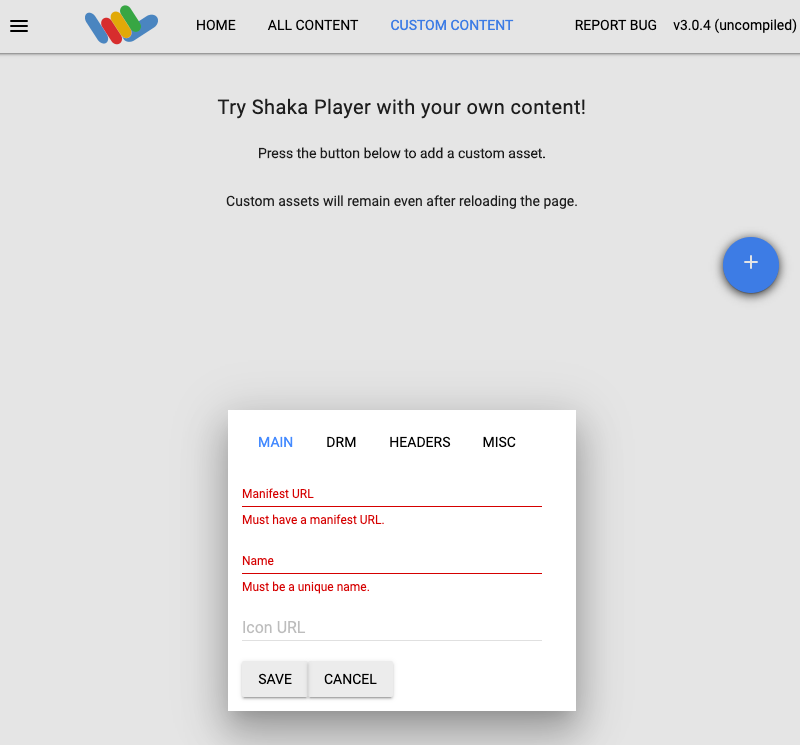
Introduza um nome na caixa Nome.
Clique em Guardar.
Clique em Jogar.
Deve ver um padrão de teste a ser reproduzido como stream em direto.
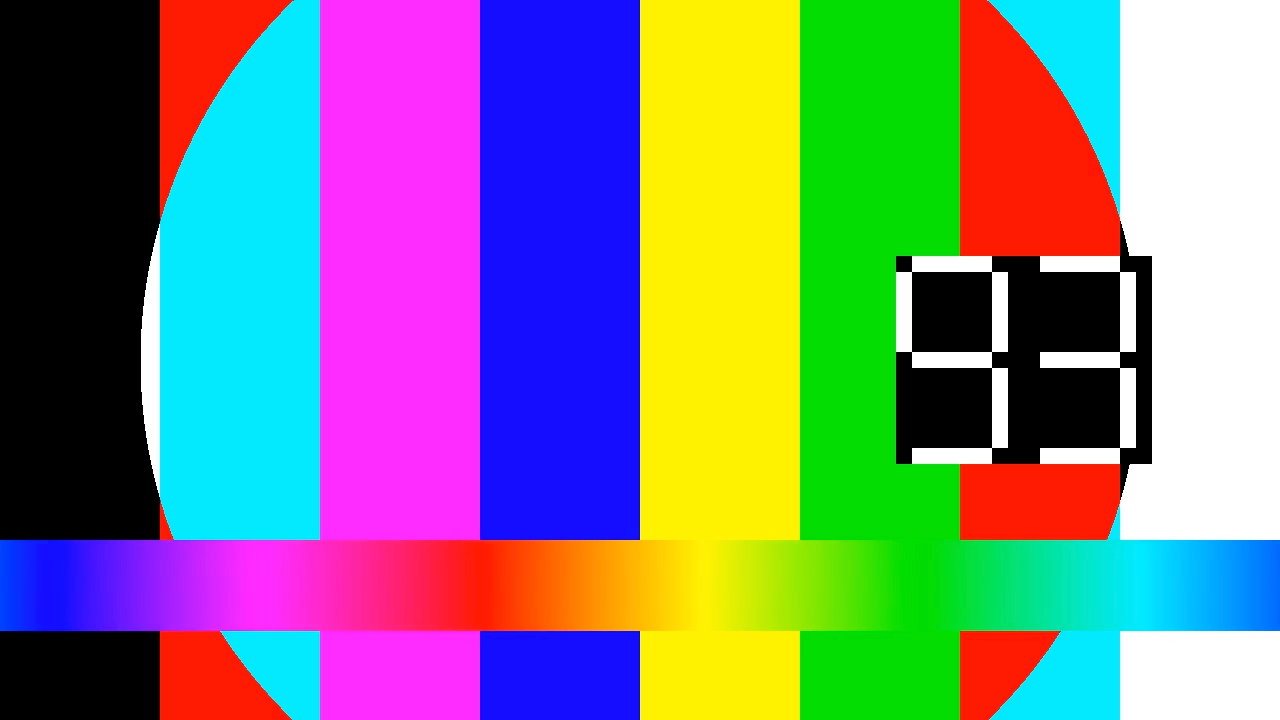
Crie um evento de canal
Para criar um evento de canal, use o método
projects.locations.channels.events.create. O exemplo seguinte insere a ardósia como um evento do canal na stream em direto.
Se o recurso de indicação não estiver pronto (dois segundos após o início da execução do evento), é apresentado um ecrã preto até o recurso de indicação estar pronto.
REST
Antes de usar qualquer um dos dados do pedido, faça as seguintes substituições:
PROJECT_NUMBER: o número do seu Google Cloud projeto. Este encontra-se no campo Número do projeto na página Definições do IAMLOCATION: a localização onde o seu canal está localizado; use uma das regiões suportadasMostrar localizaçõesus-central1us-east1us-east4us-west1us-west2northamerica-northeast1southamerica-east1asia-east1asia-east2asia-south1asia-northeast1asia-southeast1australia-southeast1europe-north1europe-west1europe-west2europe-west3europe-west4
CHANNEL_ID: um identificador definido pelo utilizador para o canalEVENT_ID: um identificador definido pelo utilizador para o eventoASSET_ID: o identificador definido pelo utilizador para o recurso de ardósia
Para enviar o seu pedido, expanda uma destas opções:
Deve receber uma resposta JSON semelhante à seguinte:
{
"name": "projects/PROJECT_NUMBER/locations/LOCATION/channels/CHANNEL_ID/events/EVENT_ID",
"createTime": CREATE_TIME,
"updateTime": UPDATE_TIME,
"slate": {
"duration": "60s",
"asset": "projects/PROJECT_NUMBER/locations/LOCATION/assets/ASSET_ID"
},
"executeNow": "true",
"state": "PENDING"
}
Verifique a stream em direto para ver se a claquete foi inserida. Também pode verificar se o valor de state está definido como SUCCEEDED (consulte a secção
Obtenha detalhes de eventos do canal).
Para criar uma indicação de duração longa, remova o campo duration do objeto slate. Para remover uma apresentação prolongada, crie um evento de canal de regresso ao programa.

